Cuando creamos un nuevo usuario en un sistema operativo Linux, en ese momento se otorga un conjunto de privilegios a cada usuario. Estos derechos de usuario incluyen algún conjunto de permisos, como Lectura, Escritura y Ejecución. Por lo tanto, en función de los privilegios asignados, el usuario puede realizar un conjunto de funciones o tareas en un sistema. A veces, varios usuarios pueden tener los mismos privilegios en un sistema operativo. En esta situación, los grupos se pueden utilizar en el sistema Linux. El grupo Linux se define como una organización de cuentas de usuario que tienen los mismos privilegios. Por lo tanto, el objetivo principal del grupo es crear y asignar un conjunto de privilegios a un grupo en lugar de otorgar permisos a usuarios individuales. Agregue usuarios relevantes a un grupo en particular y otorgue privilegios a todo un grupo. En este artículo, estudiaremos en detalle cómo agregar un usuario a un grupo específico en Debian.
Grupos de Linux
En el sistema operativo Linux, tratamos con dos tipos de grupos:
- El grupo principal
- Grupo secundario
La información del usuario del grupo principal se almacena en el /etc/passwd expediente. Es importante tener en cuenta que un usuario pertenece a uno o cero grupos primarios, mientras que puede pertenecer a más de un grupo secundario. Solo el administrador o root con acceso 'sudo' puede agregar usuarios a un grupo en particular.
Añadir un usuario a un grupo
Primero, debe abrir la terminal en su sistema. Por tanto, pulsa en ‘Actividades’ y busca el terminal en la barra de búsqueda. Haga clic en el terminal de los siguientes resultados mostrados.
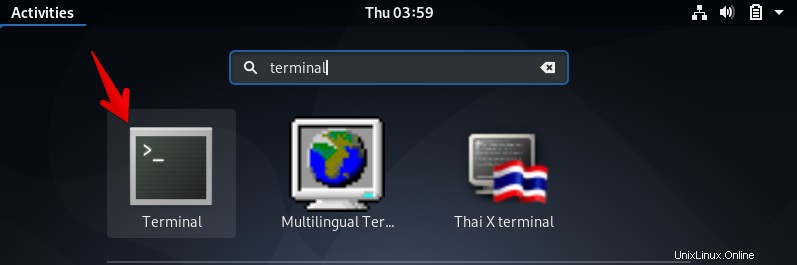
Para agregar un usuario existente en un solo grupo, use el siguiente comando en la terminal:
$ sudo usermod -a -G Group-name User-name
Ejemplo:
Por ejemplo, desea agregar un usuario llamado 'kbuzdar' en un grupo 'debian10'. Luego, reemplace el nombre del grupo con debian10 y nombre de usuario con kbuzdar en el comando anterior de la siguiente manera:
$ sudo usermod -a -G debian10 kbuzdar

Añadir un usuario a varios grupos
Puede agregar fácilmente un usuario a varios grupos. Para hacer esto, use la siguiente sintaxis de comando:
$ sudo usermod -a -G Group1, Group2 User-name
Ejemplo:
Por ejemplo, desea agregar un usuario llamado 'kbuzdar' en varios grupos 'bluetooth, sudo, debial10'. Luego, el comando anterior cambiará a la siguiente forma:
$ sudo usermod -a -G bluetooth, sudo, debian10 kbuzdar

También puede crear un usuario y agregarlo a varios grupos usando el siguiente comando:
$ sudo useradd -g group -G Group1,Group2 User-name
Por ejemplo, hemos creado un usuario llamado 'karim_buzdar' y lo hemos agregado a tres grupos diferentes debian10 y bluetooth, sudo. Puede agregar usuarios a grupos primarios y secundarios respectivamente.
$ sudo useradd -g debian10 -G sudo, bluetooth karim_buzdar

Crear y eliminar un grupo
Puede crear fácilmente un nuevo grupo usando el siguiente comando:
$ sudo groupadd Group-name
Por ejemplo, desea crear un nuevo grupo con el nombre 'docker'. Luego, reemplazará el 'Nombre del grupo' con 'docker' en el comando anterior de la siguiente manera:
$ sudo groupadd docker

Del mismo modo, con el siguiente comando, puede eliminar o eliminar un grupo con el siguiente comando:
$ sudo groupdel Group-name
Reemplace Group-name con docker, si desea eliminar este grupo de su sistema.

Eliminar usuario del grupo
También puede eliminar un usuario del grupo de usuarios mediante el siguiente comando:
$ sudo gpasswd –d User-name Group-name
Por ejemplo, queremos eliminar el usuario llamado 'kbuzdar' del nombre de grupo 'bluetooth'. Para este propósito, use el comando de la siguiente manera:

Mostrar información del grupo de usuarios
Puede mostrar los detalles completos sobre el usuario con el grupo al que pertenece el usuario usando el siguiente comando:
$ id User-name
Por ejemplo, queremos conocer la información completa de un usuario llamado ‘karim_buzdar’. El comando se cambiará a la siguiente forma:
$ id karim_buzdar
Puede ver la información resaltada del grupo de un usuario.

Si desea mostrar solo el grupo del usuario, puede hacerlo usando el comando de grupo.
$ groups karim_buzdar

Si olvida ingresar el nombre de usuario con el comando de grupo, se mostrarán los detalles del grupo del usuario actual.